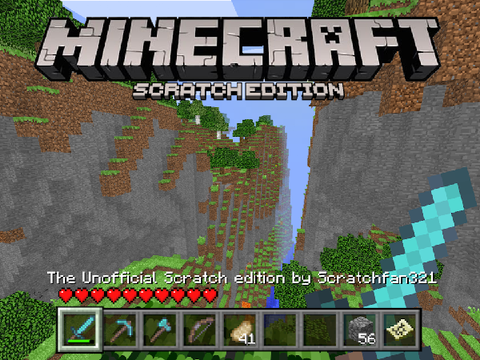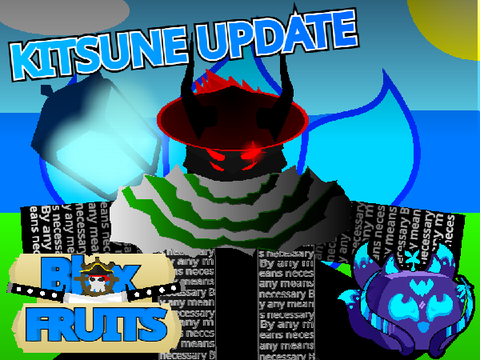Instructions
Scratchで作ったosu!mania! キー操作でノーツに合わせましょう。
最高の体験を得るにはTurbowarpでプレイしてください! https://forkphorus.github.io/#220672247 https://turbowarp.org/220672247?fps=120
=========================================
操作方法: (D, F, J, K) それぞれの列に対応するノーツを叩くのに使用します。 (P) マップをすぐに終了します。 これらのキーはすべてオプションで変更できます。
ゲームプレイ: ノートがレセプターに落ちる瞬間に対応する列のボタンを押すと、最高のスコアが得られます。 延長線のあるノーツは、その間押し続け、終わったら離す必要があります。
オプション: メインメニューでオプションボタンをクリックします。オプションメニューでは、<と>ボタンをクリックしてページを切り替えます。オプションをクリックすると変更できます。
=========================================
スキンカラーオプションのカラーコード: 25500=ダークオレンジ、25512780=ライトシアン、2551650=ピンク系マゼンタ、24517665=ローズピンク、2551910=イエローオレンジ、100149237=インディゴパープル、2232550=ライム、191970=緑がかったシアン、23311681=ローズレッド、1296565=エメラルドグリーン、242210189=明るいシアン、229228226=ロイヤルブルー、13815491=オレンジレッド、95133117=イエロー、1352220=ディープブルー、203354=ライターグリーン
独自のosu! maniaビートマップを追加する方法: https://pastebin dot com/wXqPCstN 0. osu!に4Kのosu! maniaビートマップが必要です
- このプロジェクトをリミックスして、「Map Master」スプライトに移動します。
- 提供されているコードブロックを使用してリストをクリアし、既存のビートマップをすべて削除します。その後、背景スプライトに移動し、すべての曲と背景を削除します。
- 追加したいビートマップを見つけます。osu!エディタでビートマップを開き、File > Open Song Folderをクリックすることでできます。
- ビートマップの.osuファイルを開き、その内容をすべてコピーします。
- scratcが新しい行を認識できるように、各行の最後に「/n」を追加します。このサイト(https://pinetools.com/add-text-each-line)を使用して行の最後にテキストを追加できます。また、.osuファイルから[Editor]と[Events]セクションを削除し、AudioFileNameを変更してもかまいません。
- Map Masterスプライトのコードブロックを使用して、変換された.osuの内容をプロジェクトにインポートします。
- 背景スプライトに曲と背景を追加します。これらの名前はAudioFileNameと一致する必要があります。
- Song Buttonスプライトにビートマップの名前とバージョンを表示するための衣装を追加します。この衣装の名前は「Title//Version」の形式である必要があります。Titleを曲のタイトルに、Versionをビートマップの難易度名に置き換えてください。
独自のスキンを追加する: ゲームスプライト内のスプライトを編集して、ノーツの外観と感触を変更できます。osu!のスキンアセットを直接インポートすることもできます。レセプターエリアが中央に来るように、レセプター画像のみ下から176ピクセルの高さに切り取る必要があります。 追加のスキンを追加したい場合は、新しいスキン名で新しいスプライトを追加します。スプライトは「(スキン名)-(スプライト名)」のような名前が付けられています。「Option Note Skin」スプライトを編集して、新しいスキンを使用可能にしてください。
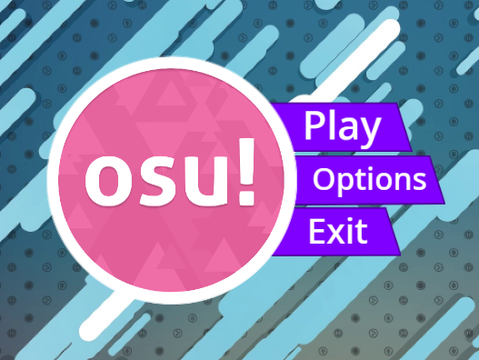
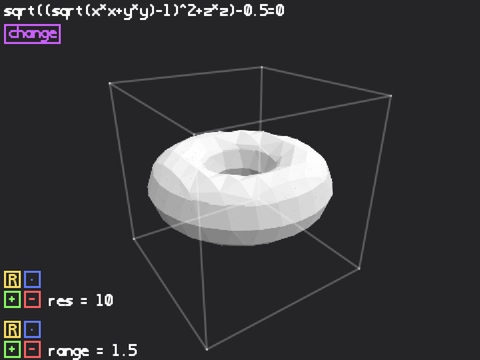
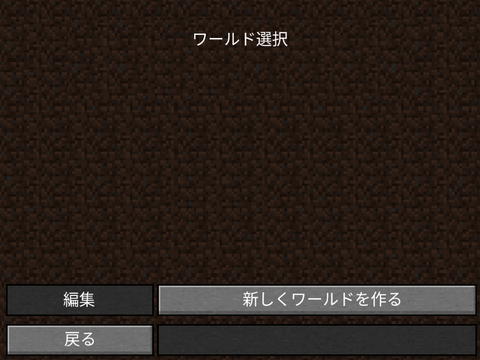



.png)